
Peter Holmes
0
1885
420
 Pomocí Chromu můžete zcela ovládat XBMC. Ať už chcete procházet a přehrávat svá média nebo posílat video, které sledujete na svém notebooku, do svého mediálního centra, řada rozšíření a triků vám umožní ovládat vše o mediálním centru z Chromu.
Pomocí Chromu můžete zcela ovládat XBMC. Ať už chcete procházet a přehrávat svá média nebo posílat video, které sledujete na svém notebooku, do svého mediálního centra, řada rozšíření a triků vám umožní ovládat vše o mediálním centru z Chromu.
Jste hostitelem párty na YouTube? Můžete použít svůj notebook k odesílání videí do televizoru, což znamená, že se kolem malé obrazovky netlačí nebo se zabývají klávesnicemi na obrazovce a průměrnými výsledky vyhledávání. Nebo můžete nechat svého přítele rychle procházet svou sbírku filmů pomocí notebooku. Všechno je snazší, když váš notebook dokáže ovládat televizi.
Aby tyto triky fungovaly, musí být počítač se spuštěným prohlížečem Chrome a vaše mediální centrum ve stejné síti, ale za předpokladu, že je pravda, ovládáte televizi z počítače v žádném okamžiku.
Začínáme
Než začneme, je třeba zkontrolovat několik nastavení. Vydejte se na “Síť” v části nastavení XBMC a ujistěte se, že “Povolit řízení XBMC přes HTTP” je zapnuto:

Neváhejte použít uživatelské jméno a heslo, pokud chcete (není vyžadováno), a změnit port, pokud víte, že výchozí konflikt bude mít konflikt (tj. V tomto počítači běží jiný webový server).
Povolte také programy v jiných systémech k řízení XBMC. Hodí se to.
Poznamenejte si, co je vaše IP a číslo portu, a pojďme pokračovat.
Procházejte svou sbírku médií
Prohlédněte si celou svou sbírku, vyberte, co chcete hrát, a pak to udělejte - vše v prohlížeči. XBMC přichází s vestavěným webovým serverem, který lze snadno zapnout a používat. Jediné, co musíte udělat, je zadat IP vašeho mediálního centra a číslo portu, které jste nastavili výše, do prohlížeče (není nutná žádná rozšíření!)
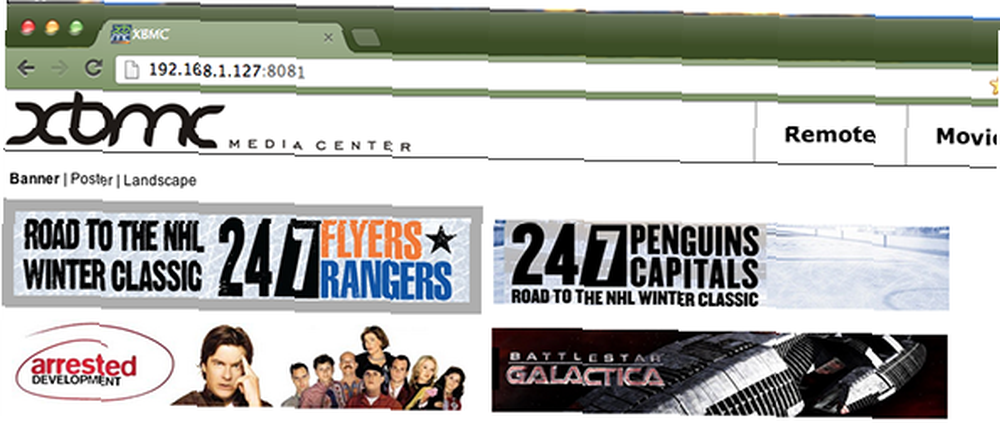
Odtud můžete procházet celou sbírku médií XBMC, číst informace o svých videích a přehrávat, co chcete.
Nelíbí se vám výchozí rozhraní? Vraťte se do výše uvedeného nastavení sítě a vyberte jiné webové rozhraní. Odtud můžete pro úlohu nainstalovat různé pluginy. Jakmile to uděláte, můžete si vybrat z více rozšíření kdykoli - stačí přidat “addony” na konec vaší IP adresy, například:

Tento konkrétní tip samozřejmě není pro Chrome jedinečný - měl by fungovat téměř v každém prohlížeči. Je to však jeden ze tří nástrojů, díky kterým je váš prohlížeč zodpovědný za vaše mediální centrum.
Pošlete videa z YouTube a Vimeo na XBMC
Jistě, můžete použít klávesnici na obrazovce v XBMC k vyhledávání na YouTube a Vimeo, ale je to nemotorné. Ať už je ve vašem domě improvizovaná párty na YouTube nebo prozkoumáváte videa pouze na gauči, hledání něčeho, co byste mohli sledovat, je na notebooku jednoduše snazší než na televizi - sledování videí na televizoru je však v každém případě lepší.
Problém je vyřešen! Nazývá se rozšíření Chrome “Přehrát na XBMC” poskytuje rychlý způsob, jak poslat jakékoli video z YouTube, Vimeo nebo CollegeHumor na XBMC.

Budete muset nastavit program přidáním vaší IP, čísla portu a uživatelského jména / hesla (pokud jste je přidali).
Rychle ovládejte pomocí Media Remote
Všechny tyto možnosti jsou skvělé, ale co když chcete rychle pozastavit hudbu nebo snížit hlasitost? Naše poslední rozšíření přidává na panel nástrojů pro rozšíření prohlížeče Chrome funkční dálkové ovládání, které vám poskytuje rychlý způsob ovládání mediálního centra.

Statická IP je klíčová
Všechny tyto triky a rozšíření vyžadují IP, aby fungovaly, což znamená, že je těžké je používat, pokud se IP vašeho mediálního centra neustále mění. Důrazně doporučujeme nastavit směrovač tak, aby nastavil statickou IP adresu pro vaše mediální centrum, takže se k tomuto problému nikdy nedostanete.
Jak se to liší od routeru k routeru, takže vám nemůžu pomoci, ale prozkoumejte nastavení a dokumentaci routeru a měli byste to rychle najít..
Chcete více tipů a triků XBMC? Zkontroluj je:
- 5 úžasných doplňků pro XBMC Media Center 5 úžasných doplňků pro XBMC Media Center 5 úžasných doplňků pro XBMC Media Center Vylepšete XBMC přidáním těchto úžasných doplňků. Ať už jste v televizi, sportu nebo hraní, tyto pluginy vám pomohou vytěžit maximum z vaší televize. Naposledy jsem bědoval na konci ...
- Aeon Nox 3.5: Krásné a přizpůsobitelné téma pro XBMC Aeon Nox 3.5: Krásné a přizpůsobitelné téma pro XBMC Aeon Nox 3.5: Krásné a přizpůsobitelné téma pro XBMC Nastavte si své mediální centrum přesně podle svých představ. Aeon Nox 3.5 je nejnovější verzí toho, co je možná nejlepším tématem pro XBMC, a je to vzácná kombinace: krásná…
- 3 nejlepší bezplatné vzdálené aplikace XBMC pro iPhone a iPad 3 nejlepší bezplatné vzdálené aplikace XBMC pro iPhone a iPad 3 nejlepší bezplatné vzdálené aplikace XBMC pro iPhone a iPad Jedna z nejlepších věcí na XBMC je jeho kompatibilita s aplikacemi dálkového ovládání, z nichž v App Store nejsou žádné nedostatky. Dnes se podíváme na ty nejlepší dálkové ovladače ...
- 6 nejžhavějších bezplatných vzhledů pro vaše XBMC Media Center 6 nejchytnějších bezplatných vzhledů pro vaše XBMC Media Center 6 nejchladnějších bezplatných vzhledů pro vaše XBMC Media Center V průběhu let se vzhledy XBMC vyvinuly z funkčního do krásného a nejnovějšího vydání, kódově označeného “ráj”, přidává ještě více lesk. Stahování a instalace těchto vzhledů je zajištěno v rámci XBMC…
- Jak sledovat televizní pořady a filmy Hulu v XBMC Jak sledovat televizní pořady a filmy Hulu v XBMC [pouze pro USA] Jak sledovat televizní pořady a filmy Hulu v XBMC [pouze pro USA] Sledujte televizní pořady a filmy z Hulu, aniž byste opustili pohodlí tvůj gauč. Pokud máte multimediální centrum XBMC, bylo by hloupé tento plugin nainstalovat (za předpokladu, že žijete v USA:…
- Jak přidat podcasty do XBMC Media Center Jak přidat podcasty do XBMC Media Center Jak přidat podcasty do XBMC Media Center Získejte přístup k vašim oblíbeným podcastům, videu nebo zvuku pomocí XBMC. K poslechu podcastů nepotřebujete žádný plugin, ale způsob, jak to udělat, není zcela zřejmý a oficiální dokumentace není přesně ...
Závěr
Mít kontrolu nad svým mediálním centrem z počítače je příjemné a schopnost posílat do něj videa YouTube je ještě lepší.
Na co tyto nástroje používáte? Dejte nám vědět v komentářích níže spolu s dalšími tipy pro ovládání XBMC.











